Négociations et acceptation des offres sur le Messenger par le Transporteur
- Comment proposer un tarif
- Comment le donneur d'ordre peut-il répondre
- Comment accepter une offre
- Comment refuser une offre
- Comment négocier une offre
- Comment retirer votre offre
- Historique des négociations
- Confirmation de la transaction après la dépublication de l'offre
- Confirmation de la transaction initiée par le contractant
Qui peut utiliser cette fonction ? Fonction disponible pour les utilisateurs de la gamme de produits pour transporteurs (TFC - Trans for Carriers) et commissionnaires de transport (TFF - Trans for Forwarders). |
Grâce à cet article, vous saurez :
- comment proposer et négocier un tarif
- comment gérer les réponses possibles de l'auteur de l'offre à votre offre
- comment accepter, rejeter ou retirer une offre
Pour envoyer une proposition de tarif, négocier ou accepter une offre dans Messenger - rendez-vous dans le module Recherche de chargements. Dans le tableau des offres, cliquez sur l'icône avec le symbole de bulle à côté d'une offre qui vous intéresse pour ouvrir la fenêtre de messagerie.

Comment proposer un tarif
Sur le Messenger :
- Cliquez sur le bouton vert "Proposer un tarif".
- Entrez le montant pour lequel vous êtes prêt à fournir le service de transport, puis cliquez sur "Envoyer".
- Votre offre soumise est en attente d'acceptation.

L'offre que vous négociez est déplacée vers l'onglet En cours de négociation et surveillée du module Recherche de chargements.

Comment le donneur d'ordre peut-il répondre
Vous verrez les informations sur la décision sous forme de notification ainsi que dans la fenêtre de conversation, où le message correspondant sera affiché. Après réception de votre offre, le donneur d'ordre dispose des options suivantes :
- accepter l'offre que vous avez soumise
Les informations sur l'acceptation de votre offre seront affichées dans le Messenger.

Si votre offre ou l'offre d'une autre personne de votre entreprise a été acceptée, vous la trouverez sous l'onglet Accepté du module Recherche de chargements.

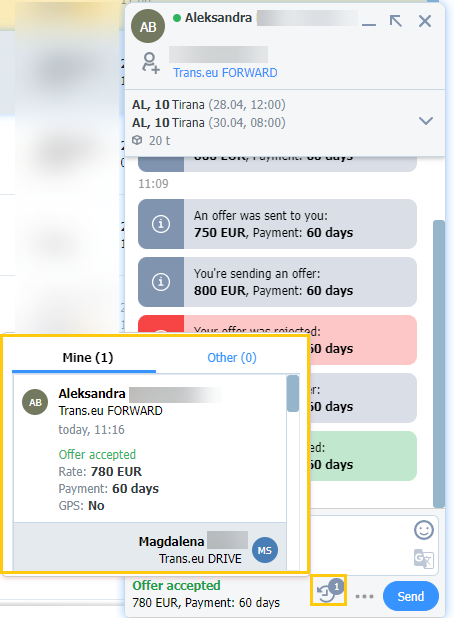
- négocier l'offre que vous avez soumise
Dans le Messenger, vous recevrez un message concernant une nouvelle offre de prix.

- refuser votre offre
Un message dans le Messenger indiquera que cette offre de prix a été refusée. Les deux parties peuvent reprendre les négociations.

- met fin aux négociations avec vous,
- choisit l'offre d'un autre transporteur,
- met fin à la publication de l'offre.
Si les négociations n'aboutissent pas, l'offre sera transférée à l'onglet Archive du module Recherche de chargements.

Comment accepter une offre
Cliquez sur le bouton Accepter pour accepter l'offre du client.

Si le donneur d'ordre accepte votre offre, vous verrez le message suivant :

Comment refuser une offre
Cliquez sur le bouton Refuser pour refuser l'offre faite par le client.

Comment négocier une offre
Cliquez sur la fenêtre avec le tarif proposé par le donneur d'ordre, supprimez la valeur indiquée et entrez votre proposition de prix. Cliquez sur le bouton Envoyer.

Comment retirer votre offre
Pour modifier ou retirer une offre que vous avez soumise, cliquez sur Voir votre offre, puis sur Retirer l'offre. Vous pouvez le faire tant que le donneur d'ordre n'accepte pas la proposition.

Historique des négociations
Pour afficher l'historique des négociations, ouvrez le messager dans le sujet d'une conversation sur une offre qui vous intéresse et cliquez sur l'icône de l'horloge.

Deux sections seront visibles :
1. Les miens - c'est ici que vous trouverez toutes vos négociations. Cliquez sur l'icône de l'horloge pour voir l'avancement détaillé de vos négociations.
2. Autre - vous trouverez ici les négociations des autres interlocuteurs de votre entreprise.
Une fois l'offre acceptée, les conditions convenues sont publiquement accessibles aux employés de votre entreprise. Toutes les offres restantes soumises par d'autres soumissionnaires non retenus restent :
- privé : pour les offres publiées aux bourses de fret publiques et privées,
- public : pour les offres publiées aux groupes.
Confirmation de la transaction après la dépublication de l'offre
L'option "Confirmer la transaction" apparaît dans la fenêtre du Messenger si l'offre que vous négociez ou discutez avec le contractant a été supprimée ou si sa date de publication est dépassée et qu'elle n'a pas été officiellement acceptée ultérieurement.
- Cliquez sur le bouton Confirmer la transaction.

- Un message s'affiche avec les données de fret que vous confirmez. Indiquez le tarif, sélectionnez Je confirme la conclusion de la transaction, puis cliquez sur Sauvegarder et continuez.

- vous pourrez laisser une évaluation,
- le fret changera de statut et apparaîtra dans l'onglet Recherche de chargements > onglet Acceptés.
Tant que le contractant n'accepte pas votre confirmation, l'offre restera dans l'onglet Recherche de chargements > onglet Archivés et vous ne pourrez utiliser les services financiers que pour les offres que vous avez confirmées.
- La fenêtre Choisir des services financiers s'affiche. Lisez l'offre et cliquez sur le bouton de la solution qui vous convient.

Vous pouvez également cliquer sur le bouton pour fermer la fenêtre et envoyer votre facture plus tard. Pour cela, cliquez sur le bouton Choisir les services financiers.

Confirmation de la transaction initiée par le contractant
Si le contractant est le premier à confirmer la transaction, vous verrez des informations sur la possibilité de confirmation dans les notifications (icône en forme de cloche) sous Recherche de chargements > onglet Archivés, par e-mail, ainsi que via le Messenger.
C'est une excellente occasion de renforcer la position de votre entreprise sur la plateforme. Confirmez la transaction pour :
- obtenir la possibilité de recevoir et d'émettre une évaluation,
- utiliser des produits garantissant la sécurité des paiements à des conditions préférentielles.
- Cliquez sur le bouton Accepter ou rejeter pour confirmer la transaction.

- La fenêtre Confirmer la transaction s'affiche. Remplissez les champs requis et cliquez sur Enregistrer la réponse.

- Si vous confirmez la transaction, la fenêtre Choisir des services financiers apparaît. Lisez l'offre et cliquez sur le bouton de la solution qui vous convient.

- Nous vous transférons vers le prestataire de votre choix, où vous pouvez déclarer des services financiers.

